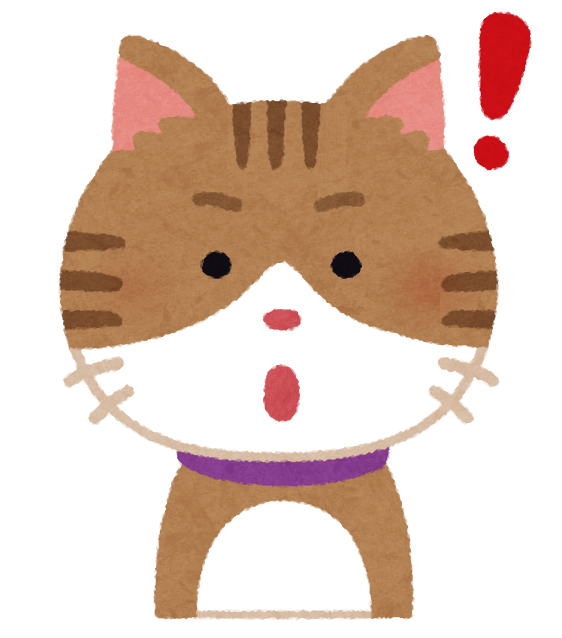【レビュー】WPS Officeの感想と評判【ITのプロが解説】
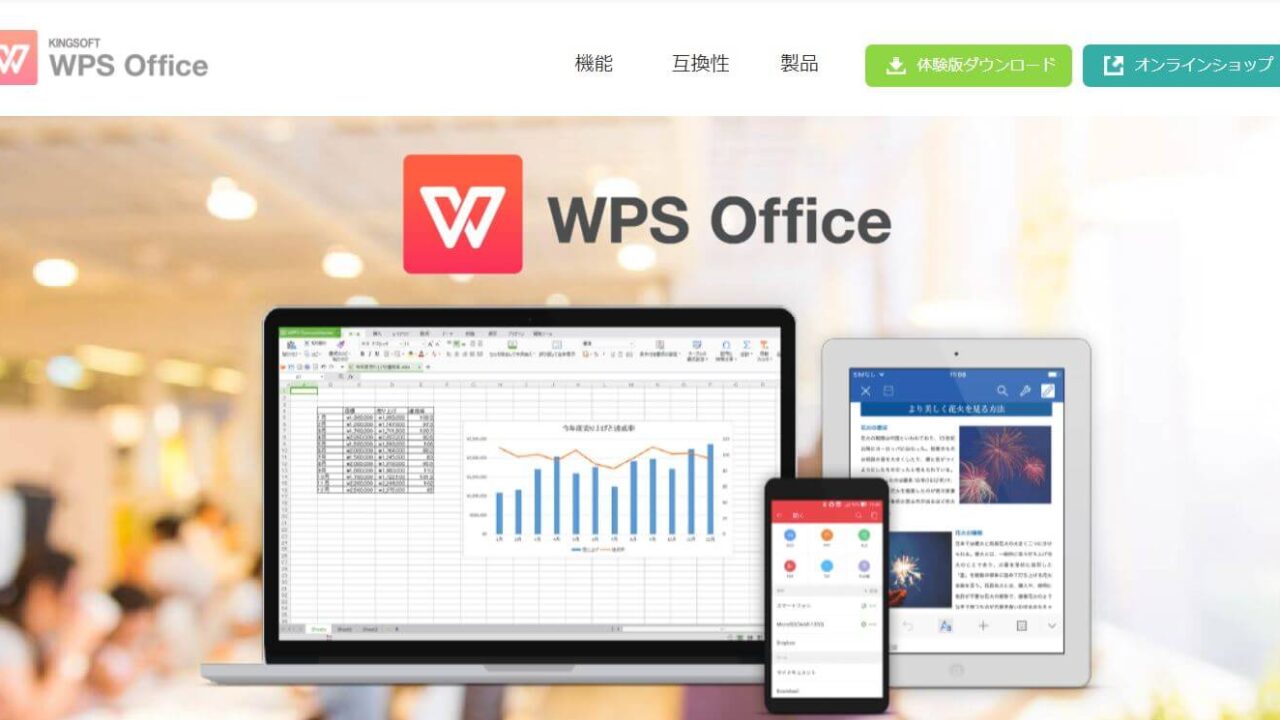
こんにちは!
本ブログではITや仕事の悩み・ノウハウについて解説しています。
本日のテーマは、【【レビュー】WPS Officeの感想と評判【ITのプロが解説】です。
パソコンの買い替えと一緒に、Microsoft Officeも一緒に買いたいけど、やっぱり高いな。。
代替品でWPS Officeって良く聞くけど、実際どうなんだろう?
使ってみた人の感想を知りたい。
WPS Office気になりますよね。
僕はパソコンの買い替えに伴い、WPS Officeを購入し使っていますが、結論とても良いです。
実際に購入して使ってみたレビューをご紹介します。
仕事柄5台のパソコンを使用しているのですが、今までは全てMicrosoft Officeを使っていました。
ただどうしても価格が高いなと感じていたところ、メインパソコンの買い替えに伴い「WPS Office」へ思い切って切り替え!
結論、仕事でも、全く問題なく使えています。
本記事では使ってみた感想含め解説しますね。
多くのPCを使用してきた経験を基に、購入を検討されている方の参考になれば嬉しいです!
本記事の内容!
- WPS Officeとは?
- 【レビュー】WPS Officeを使ってみた感想
- WPS Officeの「デメリット」
- WPS Officeの「メリット」
- 「WPS Office」と「Microsoft Office」の違いとは?
- 「WPS office」の評判と口コミ
- 「WPS office」の価格
- まとめ:オフィスソフトはWPS officeで十分です。
本記事は下記のような人に読んで頂けたらと思います。
・WPS Officeが気になっている
・WPS Officeの購入を検討している
・WPS Officeを実際に使ってみてどうかが気になる
本記事を書いた人!

この記事を書いている僕はこんな経歴です!
- IT企業で10年働いていて、パソコンに関わる仕事をしています
- メインパソコンや仕事用パソコンでWPS Officeを使用中
ここでは「実際に使ってみたリアルな情報」を記載していきます。
WPS Officeとは?

WPS Office(ダブルピーエスオフィス)とは、Microsoft Officeの、
- 「Word(文書作成)」
- 「Excel(表計算)」
- 「PowerPoint(プレゼンテーション)」
に対する「互換ソフトウェア」です。
10年連続で売上本数がNo.1となっており、元々は「キングソフトオフィス」という名前でした。
人気の理由はいくつかかりますが、やはり「価格」が安いこと。
通常Microsoft Officeを購入しようとすると、2万円~3万円しますが、WPS Officeでは5千円前後からの金額で購入することが出来ます。
浮いたお金でパソコンのCPUやメモリスペックを上げることができますね。
【レビュー】WPS Officeを使ってみた感想

WPS Officeを使ってみた感想としては、とても良いです。
なぜなら価格が安いことに加え、ほぼMicrosoft Office同等として使えるため。
今まで安すぎる価格に警戒して、使うことを躊躇していましたが、もっと早く使ってれば良かったと思いました。。
作成したファイルは、問題なくMicrosoft Officeでも反映されましたので、互換性も問題なし。
操作していてもほぼMicrosoft Officeと同じなので、迷わずに使えます。
| 総合 | |
|---|---|
| 互換性 | |
| 価格 | |
| 世間の認知度 | |
| サポートの良さ |
世間の認知度はこれから、といった感じですね。
互換性の高さから各大手パソコンメーカーも、WPS officeのプリインストール対応していることから、業界での信頼度の高さが伺えます。
WPS Officeの「3つのデメリット」

デメリットは3つです。
- デメリット①:フォントがMicrosoft Officeと比較して少ない
- デメリット②:Excelでいうマクロ等、細かく設定をかける場合は向かない
- デメリット③:メールソフトがない
見ていきましょう!
デメリット①:フォントがMicrosoft Officeと比較して少ない
基本フォント11書体(29種類)です。
ただこちらはあまり気にしなくてOK。
後述しますが、フォントを多く使いたい場合は多く機能が搭載されているエディションがあること。
またメインで良く使われる、「MS明朝」や「ゴジック」、「メイリオ」などは基本搭載されているからです。
僕は使っていて、フォントが少ないと感じたことはありませんでした。
デメリット②:Excelでいうマクロ等、細かく設定する場合は向かない
WPSで複雑なマクロの設定を組み、officeで動作させようとしたときに、稀に上手く動かないことがあるようです。
詳細にマクロを組んで利用する場合には、懸念要素の一つとなるでしょう。
多くの人に当てはまる事ではありませんが、使用用途によって、合う合わないを判断する必要があります。
デメリット③:メールソフトがない
通常Microsoft officeではOutlook(アウトルック)というメールソフトを使用する人が多いですが、WPSではメールソフト機能は備わっていません。
メールソフトはいくつもありますが、どうしてもOutlookでないとダメ、という人には向かないでしょう。
WPS Officeの「5つのメリット」

メリットは下記の通り。
- メリット①:とにかく価格が安い
- メリット②:互換性が高いので、簡単な計算式や設定はそのまま意識せずに使用できる
- メリット③:世界で10億人越えにユーザが利用(office互換ソフトNo1)
- メリット④:カスタマーサポートが充実
- メリット⑤:マルチデバイス(PC、スマホ、タブレット(iOS / Android))対応
みていきましょう。
メリット①:とにかく価格が安い
コストメリットは抜群です。
正直僕もWPSに変えた理由の大きな理由は価格でした。
officeで言うWord(ワード)、Excel(エクセル)、PowerPoint(パワーポイント)の機能が揃っていることを条件に比較してみます。
「Microsoft 365 Apps for business」
年間¥11,880(税込)※記事執筆時点
「WPS Office 2 Professional 1年版 1-19アカウント(年額)」
¥5,808(税込)※記事執筆時点、 20アカウント以上は¥5,663(税込)。
価格は大きく違いますね。
ただ注意点として、officeでいうOutlook(アウトルック)というメールソフトの機能は備わっていません。
Outlookユーザは確認しておきましょう。
メリット②:互換性が高いので、計算式や設定はそのまま使用可能
Microsoft officeとの互換性は抜群です。
互換製品はいくつかありますが、WPSは互換ソフトで1位の製品ということもあり、業界の中でも高い評価を得ています。
僕も使っている中で、使い勝手で不便に感じたことは今のところ有りません。
一番最初使い始めの時、見た目の微妙な違いが少し気になりましたが、慣れたら全く違和感がなくなりました。
メリット③:世界で10億人越えのユーザが利用(office互換ソフトNo1)しているので安心
世界で10億人が使っているため、WPSは互換ソフトのスタンダードになってきています。
多くのユーザが使っているため、困ったときにはサポート以外にも、WEB上で情報や対応策をすぐに確認することが出来ます。
情報がすぐ拾えることはありがたいですね。
メリット④:カスタマーサポートが充実
24時間365日メールフォーム・チャット・電話での対応が可能で、LINEでも問合せ窓口が解説されています。
ちなみにMicrosoft officeと使い勝手が同じなので、僕はまだ問い合わせたことはありません。
マクロなど上手く動作しない事象が発生したときに、とても安心ですね。
メリット⑤:マルチデバイス対応(PC、スマホ、タブレット(iOS / Android))
パソコン、スマホ、タブレット、またOSに限定されることなく、マルチデバイスで使うことが出来ます。
最近では特にスマホアプリでワードやエクセルを確認することも増えてきましたね。
デバイスに左右されずに使えることは大きなメリットの一つです。
「WPS Office」と「Microsoft Office」の違いとは?

大きく2点です。
- 違い①:各ソフトの名称
- 違い②:操作するときの見た目
違い①:各ソフトの名称が違う
呼び名が変わってきます。
| 「WPS Office」 | 「Microsoft Office」 |
|---|---|
| Writer(ライター) | Word(ワード) |
| Spreadsheets(スプレッドシート) | Excel(エクセル) |
| Presentation(プレゼンテーション) | PowerPoint(パワーポイント) |
こちらは慣れれば全く違和感なくなってきますね。
違い②:操作するときの見た目
簡単にワードとライターの画面を比較すると下記の通りとなります。
「ワード(オンライン画面)」
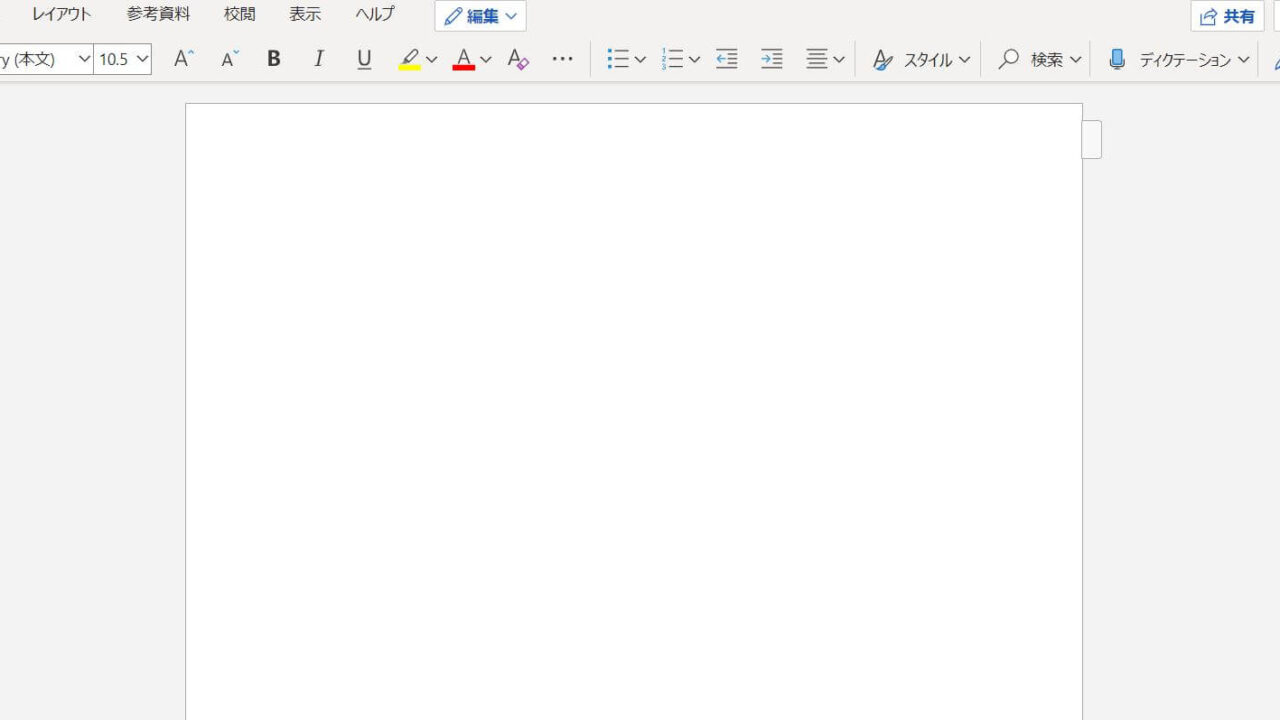
続きましてWPS。
「ライター」※上枠欄が分かりやすいように、少しだけ遠目にしています。
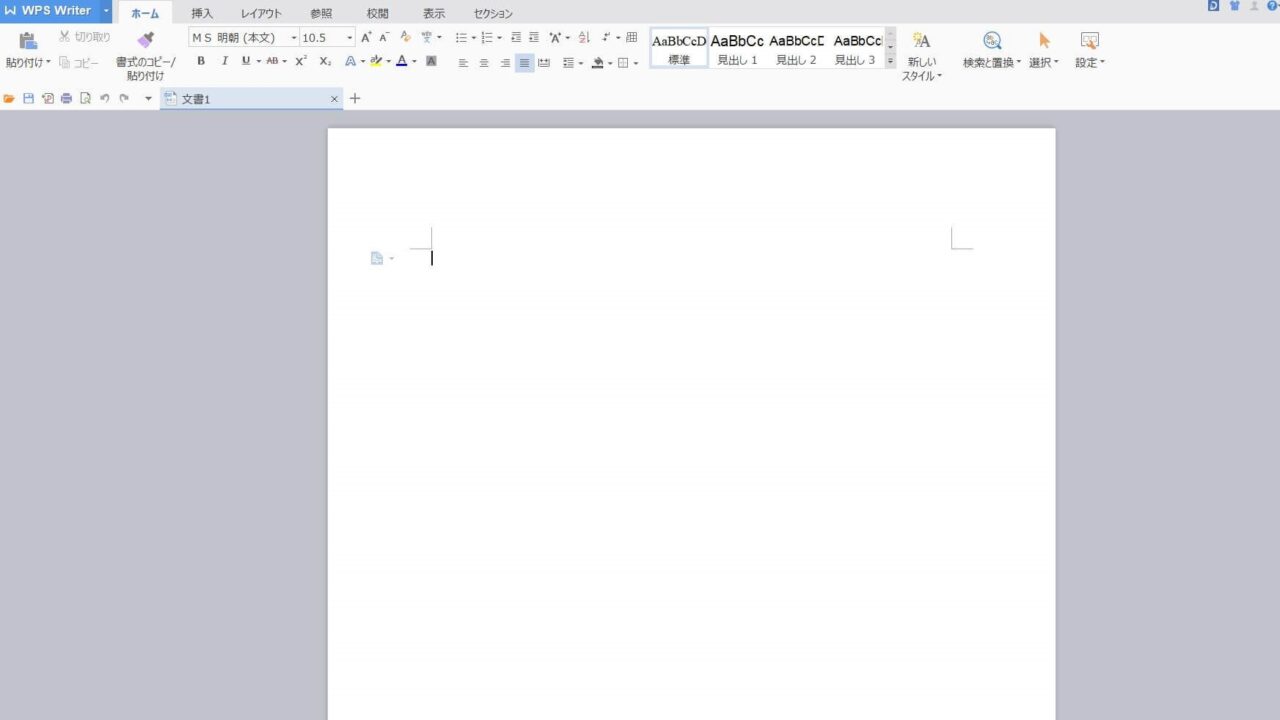
いかがでしょうか。
全く同じとではありませんが、違和感なく使えています。
「WPS office」の評判と口コミ

ここからはWPS Officeの評判と口コミを紹介しますね。
私はマイクロソフトのofficeは高いので家ではWPS office 使ってますが、安くてほとんど一緒だし互換性あるので困った事ないです。マクロは使えないのでマクロ使う人には向きませんが。
— okomo ฅ☘️ (@Mokomok55974149) January 10, 2021
うちの母親、学校で働いているのですが、配布物の書類作成など持ち帰っての仕事があります。今まではPC付属Officeを使っていましたが、新しいPCではそれがありません
単純な書類作成はぶっちゃけ互換品のWPS Officeでも十分なので、母に買ってあげたところ、普通に互換して、安くすんだ=母喜ぶの図式 pic.twitter.com/6kjwiAs6XJ
— キタムラ / 運営ブログ月間200万PV達成! (@office151a) January 11, 2021
自分だけで使うのでしたら「WPS Office」などのOffice互換ソフトで十分かと。(低価格で済みますし)
ファイルを他の方へ送ったりするのであればMS-Officeをそのまま利用し続けるってのも1つの選択肢ですが、、それほどメリットはないですね。(笑)
— もこもこ先輩 (@moko_update) January 11, 2021
マクロを使わない、また単純な文書作成などであればWPSを選択する、といった感想、評判が多いですね。
また、特にマクロを使ったExcelなどを、他の人と仕事で共有するといった場合は、向かないかもしれません。
なおWPS Officeは下記サイトから、更に多くの感想・評判を見ることができます。
ご参考までに!
(参考)「WPS office」の種類とそれぞれの価格

「法人向け」としては、「WPS Office 2 Professional」一択になります。
officeで言うWord(ワード)、Excel(エクセル)、PowerPoint(パワーポイント)、PDFが全て揃っており、ビジネス向けのモデルになって居るため。
最新価格が気になる方は、確認してみてください。
「家庭向け」として、種類は大きく分けて下記の5種類があります。
- ①Personal Edition(ワード、エクセル機能が使えればよい人向け)
- ②Standard Edition(パワーポイントも使いたい人向け)
- ③Gold Edition(フォントを多く使いたい人向け)
- ④Platinum Edition(フォントを網羅的に使いたい人向け)
- ⑤WPS Office for Mac(Macユーザ向け)
見ていきましょう。
①Personal Edition(ワード、エクセル機能があればよい人向け)
標準価格:¥4,190(税込)
WordとExcelが使えればよいという方はこちらのバージョンで決まり。
使わない機能はあっても無駄になっちゃいますね。
②Standard Edition(パワーポイント機能も使いたい人向け)
標準価格:¥5,690(税込)
PowerPoint機能も使いたい!という人にはスタンダードエディションで決まり。
家庭向けでは一番お勧めで、僕も家のパソコンでは本エディションを購入しました。
こちらのエディションであれば、機能として困ることはないです。
③Gold Edition(フォントを多く使いたい人向け)
標準価格:¥7,390(税込)
フォントを多く使いたい、使用用途にこだわりたい方は本エディションを選択しましょう。
主に家庭でPCを使う際フォントにこだわりたい方、また副業でライターをされる方は本エディションがマッチしますね。
④Platinum Edition(フォントを網羅的に使いたい人向け)
標準価格:¥9,990(税込)
ガッツリライターをされている方やWEB制作などの仕事をがっつりする用途であれば、選択するハイエンドのエディションです。
機能が足りずに困ることはまずありません。
⑤WPS Office for Mac(Macユーザ向け)
標準価格:¥7,800(税込)
Macユーザの方はこちら。
年間で購入することもできますので、使い勝手に合わせたバージョンを選択してください。
まとめ:オフィスソフトはWPS officeで十分です。

まとめます。
結論はWPS officeとても良いです。
仕事用途でも、そこまでエクセル機能でマクロを使っていないければ、WPS officeで問題ありません。
浮いたお金でパソコン自体を高スペックにカスタマイズしたので、使用用途に合わせて検討してみてください。
【レビュー】WPS Officeの感想と評判【ITのプロが解説】いかがでしたでしょうか?
ではまた!